第二节Windows的基本操作
实验报告1Windows的基本操作范例(2).docx

实验名称: Windows 的基本操作一、实验目的1.掌握桌面主题的设置。
2.掌握快捷方式的创建。
3.掌握开始菜单的组织。
4.掌握多任务间的数据传递——剪贴板的使用。
5.掌握文件夹和文件的创建、属性查看和设置。
6.掌握文件夹和文件的复制、移动和删除与恢复。
7.熟悉文件和文件夹的搜索。
8.熟悉文件和文件夹的压缩存储和解压缩。
二、实验环境1.中文 Windows 7 操作系统。
三、实验内容及步骤通过上机完成实验4、实验 5 所有内容后完成该实验报告1.按“实验4--范例内容(1) ”的要求设置桌面,将修改后的界面复制过来。
注:没有桌面背景图“ Autumn ”的,可选择其它背景图。
步骤:在桌面空白区域右击,选择菜单中的“个性化”,在弹出的窗口中点击“桌面背景” ,在背景栏内选中“某一张图片” ,单击“确定” 。
修改后的界面如下图所示:2.将画图程序添加到“开始”菜单的“固定项目列表”上。
步骤:右击“开始 /所有程序 /附件”菜单中的画图程序项,在弹出的快捷菜单中选“附到「开始」菜单”命令。
3. 在 D盘上建立以“自己的学号+姓名”为名的文件夹(如01108101刘琳)和其子文件夹sub1,然后:步骤:选定为当前文件夹,选择“文件/ 新建 / 文件夹”命令,并将名字改为“学号+姓名”;选定“学号 +姓名”为当前文件夹,选择“文件/ 新建 / 文件夹”命令,并将名字改为“ sub1 ”①在 C:\WINDOWS中任选2个TXT文本文件,将它们复制到“学号+姓名”文件夹中;步骤:选定“ C:\WINDOWS”为当前文件夹,随机选取2个文件 , CTRL+C复制,返回“学号 +姓名”的文件夹,CTRL+V粘贴②将“学号 +姓名”文件夹中的一个文件移到其子文件夹sub1 中;步骤:选定“学号+姓名” 为当前文件夹,选中其中任意一个文件将其拖拽文件到subl③在 sub1 文件夹中建立名为“test.txt”的空文本文档;步骤:选定“学号+姓名\ sub1”为当前文件夹,在空白处单击右键,选择“新建文本文档”,把名字改为test ,回车完成。
实验二、Windows操作系统基本操作
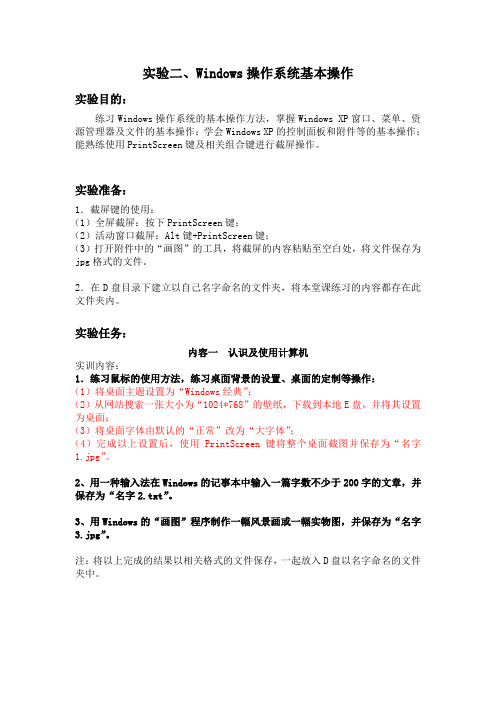
实验二、Windows操作系统基本操作实验目的:练习Windows操作系统的基本操作方法,掌握Windows XP窗口、菜单、资源管理器及文件的基本操作;学会Windows XP的控制面板和附件等的基本操作;能熟练使用PrintScreen键及相关组合键进行截屏操作。
实验准备:1.截屏键的使用:(1)全屏截屏:按下PrintScreen键;(2)活动窗口截屏:Alt键+PrintScreen键;(3)打开附件中的“画图”的工具,将截屏的内容粘贴至空白处,将文件保存为jpg格式的文件。
2.在D盘目录下建立以自己名字命名的文件夹,将本堂课练习的内容都存在此文件夹内。
实验任务:内容一认识及使用计算机实训内容:1.练习鼠标的使用方法,练习桌面背景的设置、桌面的定制等操作:(1)将桌面主题设置为“Windows经典”;(2)从网站搜索一张大小为“1024*768”的壁纸,下载到本地E盘,并将其设置为桌面;(3)将桌面字体由默认的“正常”改为“大字体”;(4)完成以上设置后,使用PrintScreen键将整个桌面截图并保存为“名字1.jpg”。
2、用一种输入法在Windows的记事本中输入一篇字数不少于200字的文章,并保存为“名字2.txt”。
3、用Windows的“画图”程序制作一幅风景画或一幅实物图,并保存为“名字3.jpg”。
注:将以上完成的结果以相关格式的文件保存,一起放入D盘以名字命名的文件夹中。
内容二 Windows操作技术实训内容:1、练习定制开始菜单、定制工具栏、定制任务栏,练习文件的各种选定方式,创建文件夹并练习文件的复制、粘贴、更名、创建快捷方式等操作。
(练习)2、练习在控制面板中进行显示器设置、鼠标设置、键盘设置、输入法设置、日期时间设置等(按照教科书47页—50页的指导进行练习)。
3、练习在硬盘中搜索指定的文件:(1)在驱动器C:中搜索文件名以“winmine”为关键字的文件;(2)将找到的文件复制到D盘以名字命名的文件夹中;(3)将以名字命令的文件夹压缩成RAR或ZIP文件格式的压缩包;4、练习在控制面板中增加用户名为:“test001”的用户,并将其密码设置为123456,注销计算机,用刚刚建立的用户“test001”登陆到计算机,将实验步骤写入实验报告中。
第二节 WINDOWS窗口的组成与基本操作

第二章 WINDOWS窗口的组成与基本操作窗口是WINDOWS应用程序运行时的界面,也是我们使用计算机的主要操作方式。
窗口可以变大变小,也可以移动位置。
1、窗口的组成:标题栏:标题栏位于窗口的最上方,用于显示应用程序的名字。
A、菜单栏:位于标题栏的下面,它列出了在该窗口内可以用来操作的菜单项,每一个菜单项都有一个下拉菜单,每个下拉菜单中均列出相应的一些操作命令。
B、工具栏:它位于菜单栏的下方,是一些常用的工具按钮。
C、地址栏:它显示的当前应用程序所在的位置和经过的路径。
D、状态栏:它位于窗口的最下端,随时提醒我们窗口的状态。
E、滚动条:当显示的内容超过窗口的大小时,拖动滚动条可以查看更多的内容。
滚动条有横向和纵向的两种。
2、窗口操作:关闭,最大化,最小化,还原,移动,改变大小与切换。
a)改变窗口位置:把光标放在标题栏上,按下鼠标左键不放松手,直接拖动即可。
b)、手动改变窗口大小:○1改变窗口宽度,把光标放在窗口的左右边框,光标指针变成水平双箭头,直接拖动即可;改变高度,放在窗口的上下边框,光标指针变成垂直双箭头,直接拖动即可;整体改变大小,放在窗口的四个角,光标指针变成倾斜双箭头,直接拖动即可。
(注:窗口必须处于还原状态)。
d) 程序窗口之间的排列:三种方式:层叠、横向平铺、纵向平铺。
操作:在任务栏空白处单击右键,在菜单中选择对应的排列方式即可。
第三节WINDOWS基本操作1、输入法设置a.中英文切换:单击输入法状态条第一个按钮。
b.全半角切换:单击输入法状态条第三个按钮。
c.中英文标点符号切换:单击输入法状态条第四个按钮。
d.特殊符号输入:右击输入法状态条上软键盘,通过软键盘输入。
2、时钟显示与隐藏:在任务栏中单击右键选择属性在对话框中选择任务栏选项标签,然后核选“显示时钟”,勾选为显示,反之为隐藏。
第四节文件和文件夹1、什么是文件?文件是一组相关信息的集合,无论声音、图像、文字等最终都是以文件的形式保存在计算机的外存储器中(硬盘、软盘、光盘)。
第二章Windows操作系统

单击“开始”按钮——找到要创建的快捷菜 单——按住CTRL键——按住鼠标左键——拖动到桌 面上的空白区域即可。
程 序 组
日 期 时 间 属 性
请大家跟我做:
修改或查找日期:
单击“月份”右边的箭头——选择你要的月份——单 击“年份”右边的箭头——选择你需要的年份——单 击确定。时间和日期就设置好了。
资
源
管
理
窗口是
器
Windows 集成环境
窗
的一块矩
口
形工作区
选
择
不
连
续
的
文
Ctrl+目标
件
选
择
连
续
的
文
件
Shift+目标
若将当前文件夹中的所有文件全部选定,可用 下述方法实现。
全
方法一:按组合键Ctrl+A,即可选定所有文
选 件。 方法二:在“我的电脑”或“资源管理器”
文 窗口中,单击“编辑”菜单,选其中的“全部选定”
上机练习二:
内容: 1、打开资源管理器,浏览菜单。 2、适当调整资源管理器左右窗口的大小,隐 藏暂时不用的工具栏。 3、使用Windows资源管理器完成以下操作: (1)在D盘上创建一个名为XS的文件夹,再 在XS文件夹下创建两个并列的二级子文件夹, 其名为XS1和XS2。
(2)在D盘中任选3个不连续文件,将它 们复制到D:\XS文件夹中。再在D盘中任 选3个连续的文件复制到D:\XS\XS1文件夹 中。
删除和恢复文件或文件夹
删除操作 方法一:选定文件或文件夹→单击“文件”中 的“删除”,即可将选定的文件或文件夹删除。 方法二:选定文件或文件夹→右键单击→单击 快捷菜单中的“删除”,即可将选定的文件或文件夹 删除。 方法三:选定文件或文件夹→按键盘上的Delete 键即可。
Windows的基本操作

Windows的基本操作Windows的基本操作包括了五个部分,有鼠标、图标、窗口、菜单和命令、对话框,平时人们打开电脑就是按按键盘点点鼠标,那么这些你懂了吗?Windows的基本操作一、鼠标1、鼠标的组成鼠标分两键鼠标和三键鼠标。
Windows使用两键鼠标。
其基本键为左键,用于大部分的鼠标操作。
第二键为右键。
通常忽略鼠标的中间键。
除非特殊说明,后面提到的鼠标键都是指鼠标的基本键。
2、指针的形状在屏幕上出现的对应于鼠标的对象称为指针。
指针的形状依赖于它与屏幕上的其它对象所处的关系。
在Windows环境下,指针的形状归纳起来主要有以下4种:(1)鼠标的操作鼠标的基本操作分为以下5种:1)指向:方法是移动鼠标,将指针移到屏幕上的指定位置。
2)单击:方法是按下并释放鼠标键。
3)选中:方法是将鼠标指向对象,并单击鼠标。
4)双击:方法是在很短的时间间隔内按下并释放鼠标键两次。
5)拖动:方法是按住鼠标键,将鼠标移到屏幕上的指定位置后,再释放鼠标键。
没有用过鼠标的人,需要反复练习上述的鼠标基本操作。
练习时,必须手眼配合,才能灵活自如。
Windows的基本操作二、图标Windows环境是由许多窗口和小的图形对象组成的。
这些小的图形对象,叫做图标。
所有图标都排列在一个背景上,叫做平台。
每一个图标都是由图形符号和名称组成的。
以"程序管理器"组图标为例,其名称是"程序管理器",而图形符号在其名称上方。
1、图标可以分成两大类。
一类是程序项图标(或称小图标),另一类是程序组图标(或称组图标)。
组图标包含若干个程序项图标,也可以再包含若干个组图标。
2、图标的选中:方法是将鼠标指向需要选择的图标的任意位置,并单击鼠标。
选中的图标被称为活动图标。
活动图标的名称具有高亮度,且每次只能有一个活动图标。
3、图标的移动:方法是将鼠标指向需要移动的图标的任意位置,并拖动鼠标到指定位置。
Windows的基本操作三、窗口在Windows环境下,所有工作均是在窗口中进行的。
Windows的基本操作

动
右键
按住右键移动,至目标位置后松开
选择多个图标并 打开快捷菜单
移动,复制
移动,复制, 创建快捷方式
选择图标的操作
操作项目 选择一个图标
操作方法 单击该图标
选择相邻图标
按住Shift键,单击首尾图标
选择不相邻图标 按住l键,单击要选择的图标
拖动选择图标
按住左键(右键),拖动虚线框, 围住要选择的图标
撤消 全部 选择 部分
在工作区空白处单击 按住Ctrl键,单击要撤消的图标
Windows的基本操作
鼠标的基本操作 选择图标的操作 窗口的基本操作
鼠标的基本操作
操作
操作方法
作用
指向 移动鼠标,使指针指向要选择对象
准备选择
单 左键 击 右键
快速按动鼠标左键一次 快速按动鼠标右键一次
选择 选择并打开快捷菜单
双击
快速按动鼠标左键二次
打开
左键 按住左键移动,至目标位置后松开 选择多个图标 拖
Windows操作(二)
Windows基本操作(二)1.设置任务栏属性,要求不在任务栏中显示时钟。
2.在“开始”菜单中的“程序”菜单中添加一个画图(mspaint.exe)的快捷方式。
3、把计算机的“区域”进行设置,时间样式为"tt hh:mm:ss”,时间分隔符为“-”,短日期样式为“yy-mm-dd”,日期分隔符为“:”。
4、把计算机的“区域”进行设置,小数点后位数为“6”,数字分隔符号为“;”,负数格式为“1.1-”。
5、把计算机的“区域”进行设置,货币符号为“$”,货币符号位置为“1.1¤”,负数格式为“1.1¤-”。
6、设置电源管理,电源使用方案为“始终打开”,系统等待为“从不”,关闭显示器和关闭硬盘为“从不”。
7、设置打印机,删除其它打印机,添加“本地打印机”、“IBM personal printer Ⅱ 2390”,端口为“COM1”,打印机名为“IBM打印机”。
8、系统的区域选项中,设置数字格式的数字分组位数为2位为1组,货币格式的数字分子位数为3为,上午格式为AM,下午格式为PM。
9、资源管理器操作:(1)在C:建立一级文件夹A1,在A1下建立文件夹A2。
(2)在C:某个文件夹中找到连续的4个文件,复制到A1中,再在A1中选第1个、第3个文件移动到A2中。
最后将第一个文件改名为AAA,并设置具有只读属性。
(3)在C:建立以及文件夹B1,将A1文件夹复制到B1下。
(4)删除原A1文件夹。
10、在C:中找一个P字母开头的文件,并启动一个应用程序。
11、要求通过控制面板卸载一个Winrar软件。
12、将共享文件夹中的Windouws优化大师安装到自己的电脑上去,并给优化大师进行注册。
13、在输入法中添加一个中文(简体)全拼输入法。
(如果已有该输入法,请先将该输入法删除,再添加该输入法)14、利用键盘快捷键分别对中英文输入法进行切换、对各种输入法进行轮流切换。
15、分别选中C盘Program Files目录下的多个连续文件和多个不连续文件。
实验二 Windows 的基本操作
实验二Windows 的基本操作一、实验目的与要求:•掌握Windows XP 的启动和关闭。
•了解Windows XP 的桌面。
•熟悉Windows XP 菜单的约定和菜单的操作。
•掌握Windows XP 的窗口、对话框的概念及相应的操作。
•了解Windows XP 系统设置的使用。
6 .掌握打印机的安装、设置、管理、使用、删除等常用操作。
二、实验准备:1 .了解Windows XP 对计算机的硬件的要求。
2 .了解Windows XP 要正常运行所必须的软件条件。
3 .掌握应用程序的启动和返回。
4 .掌握磁盘和文件的概念。
5 .学会操作系统的设置。
6 .通过对HP LaserJet 4L 打印机的操作了解打印机的特性。
三、实验内容:1 .Windows XP 的启动和退出操作①启动中文Windows XP㈠打开电源,稍后出现“登录”对话框。
㈡在“登录”对话框中输入用户名和密码,然后单击“确定”按钮或者单击“取消”按钮。
㈢等待一段时间,屏幕呈现Windows XP 的桌面,表明启动成功。
②退出Windows XP㈠单击桌面左下角的“开始”按钮,选择“关闭系统”命令。
㈡当屏幕出现关闭Windows XP 的对话框时,选择“关闭计算机”,然后单击“是”按钮。
2 .窗口的各种基本操作①启动写字板程序,并且打开C:\Windows\Hardware.txt 文件㈠单击“开始”按钮,将鼠标指针指向“程序”然后指向“附件”,再单击“写字板”命令就启动了写字板。
㈡单击菜单栏中的“文件”菜单,选择“打开”命令,在“文件名”输入框中输入“C:\Windows\Hardware.txt ”,然后单击“打开”按钮。
窗口一般由标题栏、菜单栏、格式栏、工作区、状态栏等组成,必须熟练掌握。
②改变“写字板”窗口的大小㈠把鼠标指针对准“写字板”窗口的边框或窗口的某一角,直至该指针变成为双箭头。
㈡按住左键不放,拖动鼠标即可改变窗口大小,当窗口的边框达到要求时,放开左键。
第2章 Windows XP的基本操作
• [1-8]还原回收站中的文件夹spark。 • [1-9]在回收站中清除spark文件夹。
“回收站”是存放暂时被删除的对象,误删除的对 象还可以恢复,提供了一定的安全保障。
5、删除与还原的操作
1. 删除文件或文件夹: 选定文件或文件夹→DELETE键 或:右击图标→删除 或:“删除”按钮 不经回收站删除: Shift + Delete
四、设置任务栏
桌面的最下方有一个被称为“任务栏”的工具条,用以 显示已经启动的应用程序,只要用鼠标单击“任务栏”上代 表某任务的按钮,即可进行前后台任务的切换。
1、改变任务栏位置和高度
2、设置任务栏属性 右击任务栏→属性→
打开“任务栏”对话框
窗口的操作
一、什么是窗口: 窗口:在Windows操作系统下,应用程序都以矩形 区域形式进行工作的。 窗口包括:窗口边框、标题栏、菜单栏、工具栏、 状态栏和工作区域。
3、重命名对象的操作:
(文件菜单或快捷菜单) 选定对象→“重命名”命令
项目任务 ——“移动”或“复制”对 象
[1-5]在E盘建立一个名为“毕业资料”的文件 夹,将D盘myfolder中的所有内容复制到E 盘的“毕业资料”文件夹中。
[1-6]将C盘“我的文档”文件夹中的文件“论 文提纲.doc”移动到D盘myfolder文件夹的 “毕业论文”子文件夹中。
2、关机 退出WindowsXP,切断电源。
多种操作: “开始”菜单——关闭计算机——关机 Alt+F4 Ctlr+Alt+Del
桌面
桌面(Desktop):正常启动Windows后 的屏幕画面,桌面上有图标(系统图标, 快捷图标)、“开始”按钮和任务栏,所 有的工作在桌面上进行。
windows的基本操作方法
windows的基本操作方法Windows 操作系统是全球用户使用最为广泛的操作系统之一,无论是在工作学习还是生活娱乐中,我们都需要掌握一些基本的 Windows 操作方法,以便更加高效地使用计算机。
本文将为大家介绍一些Windows 的基本操作方法。
一、桌面介绍桌面是 Windows 操作系统的重要界面,我们可以在桌面上找到各种程序、文件和快捷方式。
桌面除了可以进行文件操作和图标的管理之外,还可以添加桌面小部件,方便我们使用。
二、开始菜单Windows 的开始菜单包含各种应用程序、文件夹、系统工具和设置选项等,我们可以通过以下几种方式打开:1.点击桌面左下角的 Windows 图标,点击“开始”即可打开开始菜单。
2.按下键盘上的 Windows 键,同样可以打开开始菜单。
3.通过鼠标右击桌面左下角 Windows 图标,选择“开始”,也可以打开开始菜单。
三、文件管理在日常使用计算机中,文件管理是基本操作,因此我们需要熟练地掌握 Windows 的文件管理操作。
1.文件的打开、复制、剪切和删除等操作:选中需要操作的文件或者文件夹,然后右击选择对应操作即可。
2.文件的查找和搜索:在文件夹中使用快捷键“Ctrl + F”,或者在开始菜单中打开“搜索”,可以进行文件的查找和搜索。
3.文件的排序和显示:在文件夹中选择“查看”,可以进行文件的排序和显示模式的选择。
四、窗口管理在 Windows 中,我们可以同时打开多个程序和窗口,因此窗口的管理也是基本操作之一。
1.最小化和还原窗口:最小化可以让窗口缩小到任务栏中,还原可以让窗口从任务栏中恢复到原大小。
2.关闭窗口:点击窗口右上角的“X”图标,或者使用快捷键“Alt + F4”,可以关闭当前窗口。
3.拖动和调整大小:在窗口标题栏中拖动可以改变窗口的位置,拖动边框可以改变窗口的大小。
五、系统设置Windows 提供了丰富的设置和选项,以便我们进行个性化设置和优化操作系统。
- 1、下载文档前请自行甄别文档内容的完整性,平台不提供额外的编辑、内容补充、找答案等附加服务。
- 2、"仅部分预览"的文档,不可在线预览部分如存在完整性等问题,可反馈申请退款(可完整预览的文档不适用该条件!)。
- 3、如文档侵犯您的权益,请联系客服反馈,我们会尽快为您处理(人工客服工作时间:9:00-18:30)。
实验2.1 Windows的基本操作
一、实验目的与要求
1.掌握Windows的基本操作和基础知识;
2.熟练使用资源管理器,掌握程序管理;
3.熟练使用Windows帮助;
4.熟练使用回收站;
5.掌握控制面板的设置方法。
二、实验内容与步骤
1.Windows的启动与退出
(1)启动Windows系统。
(2)选择“开始︱注销”按钮
切换用户:是指将电脑帐号的正常状态转为未登录状态。
注销:是指中止当前用户的一切工作。
(3)选择“开始︱关闭计算机”按钮
待机:是指计算机进入低耗能状态,按任一键或鼠标,能够马上再使用。
关闭
重新启动
取消
2.熟悉Windows的桌面
(1)桌面组成(区分哪些是桌面固有图标?哪些是快捷图标?)
(2)桌面图标:
排列方式:右击桌面空白处,分别按图标的名称、类型、大小、日期和自动排列等方式来排列桌面的图标,分辨一下它们有什么区别。
显示或隐藏桌面图标:
自动排列桌面图标:取消选中该项后,试试用鼠标左键拖曳桌面图标。
(3)任务栏的操作:组成、大小调整、显示/隐藏;
使用任务栏切换/关闭应用程序。
(4)单击“开始”按钮,了解“开始”菜单中各个项目及其含义。
3.鼠标的基本操作
(1)鼠标指针的形状及其含义。
(2)鼠标的基本操作:指向、单击、双击、拖放、右击。
(3)设置鼠标器:启动“控制面板”,可设置指针形状、双击速度、移动的快慢等。
4.键盘的基本操作
5.窗口的基本操作
打开“我的电脑”窗口,熟悉Windows系统的窗口组成,然后练习下列操作:
(1)移动窗口;
(2)适当调整窗口的大小,使滚动条出现,然后滚动窗口中的内容;
(3)最小化窗口,接着还原窗口;
(4)最大化窗口,然后还原窗口;
(5)再打开几个窗口,分别进行窗口的排列:层叠、纵向平铺、横向平铺;
(6)关闭窗口。
(理解窗口的最小化与关闭窗口的差别)
6.对话框的基本操作
在“我的电脑”窗口中,单击“工具”菜单下的“文件夹选项”命令项,了解对话框的组成元素,掌握对话框的基本功能及基本操作。
(想想对话框与窗口的区别有哪些?)7.菜单的基本操作
(1)了解菜单的种类:开始菜单、下拉式菜单、窗口控制菜单、快捷菜单。
(2)通过查看菜单,掌握菜单命令的约定。
8.运行应用程序
(1)启动应用程序的方法:
方法1:用“开始”菜单;
方法2:双击某种类型的文件图标;
方法3:使用桌面快捷方式。
(2)“任务管理器”的使用:按Ctrl+Alt+Del键,在“任务管理器”中中止、切换应用程序、锁定计算机等。
(3)删除应用程序
方法1:单击“开始”按钮→“设置”→“控制面板”,双击“添加/删除程序”图标;
方法2:找到应用软件的卸载程序,然后启动它,就会自动删除该应用软件。
9.通过“开始”菜单的“帮助”,获取自己感兴趣的帮助信息。
10.回收站是一个特殊的文件夹,存放被删除的文件和文件夹,可以被还原或永久删除。
熟练掌握从回收站恢复、删除文件或文件夹的方法,改变回收站的默认设置。
(1)临时删除:存放在“回收站”文件夹中,可以将其还原。
试试如何还原回收站中的文件;
(2)永久删除:
方法1:从回收站中删除某文件/文件夹;
方法2:清空回收站;
方法3:选中某文件/文件夹后按Shift+Delete键。
11.打开“控制面板”窗口,进行以下操作:
(1)双击“显示”图标,打开“显示属性”对话框,进行以下设置:
选择名为“Bliss”的墙纸,将其平铺到桌面上,观察其实际效果。
选择名为“字幕”的屏保程序,并进行设置:滚动字幕的文字为“欢迎光临!”;背景颜色为绿色,等待时间设为1分钟。
将桌面外观恢复为“Windows 标准”方案,并取消图案及屏幕保护程序。
记录下显示器的分辨率和刷新频率。
(2)双击“日期和时间”图标,打开“日期和时间属性”对话框,修改日期和时间。
(3)双击“区域和语言选项”图标,打开“区域和语言选项属性”对话框,选择“语言”选项卡,单击“详细信息”按钮,添加或删除输入法;单击“键设置”按钮查看快捷键。
(4)双击“用户帐户”图标,完成以下操作:
启用原来的Guest帐户;新建一个名为“TOM”的帐户;为“TOM”帐户设置密码、显示图片、帐户类型。
(5)双击“鼠标”图标,完成以下操作:
适当调整双击速度、选择指针形状、启用指针阴影、显示指针踪迹等。
